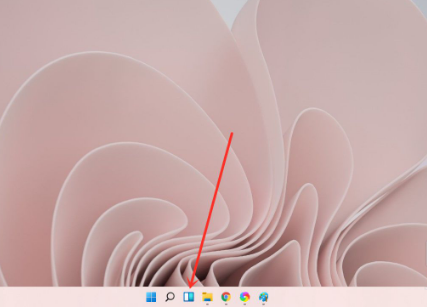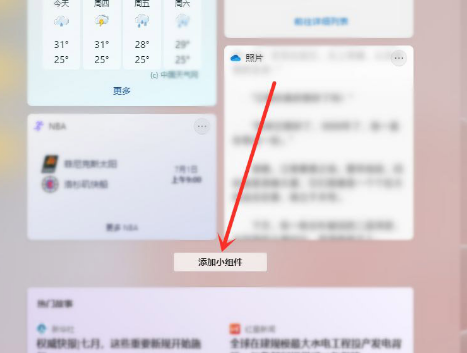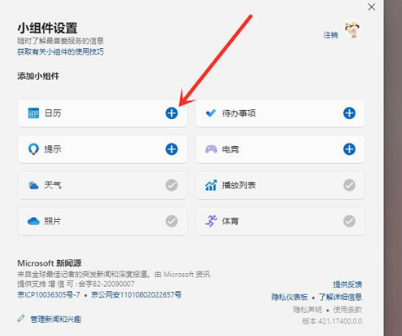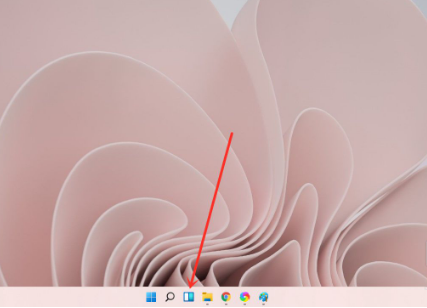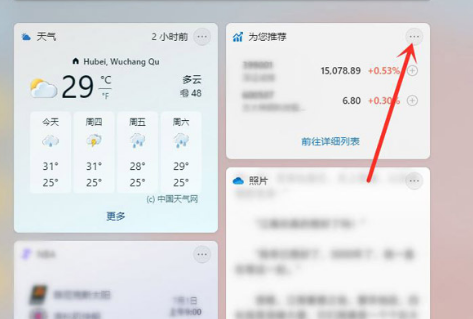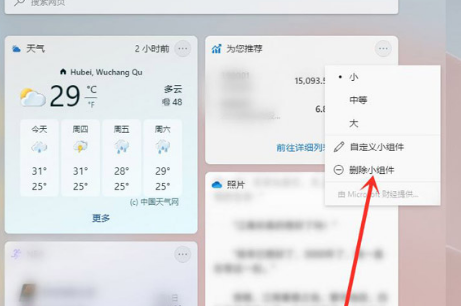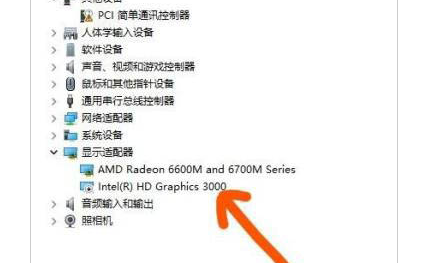win11小组件怎么设置
win11小组件是一个全新的系统功能,在这里可以感受到不一样的操作使用,那么你知道win11小组件怎么设置?小编给你提供简单的win11小组件设置方法教程,在这里根据该方法进行操作,可以体验小组件的玩法。
win11小组件设置方法介绍
一、添加小组件
1、首先点击桌面任务栏中间的小组件的图标。
2、在进入的小组件页面中,你可以看到一个【添加小组件】选项,进行点击进入。
3、然后你可以看到各种不同的小组件资源,直接添加右侧的【+】号就可以进行小组件的添加。
4、添加完成就会显示在小组件的页面中。
二、小组件删除
1、还是通过任务栏来对于小组件页面进行打开。
2、再在打开的页面中选择自己需要删除的小组件,点击组件右上角的【三个小点】。
3、会弹出一个窗口,其中有个选项是【删除小组件】,点击该选项功能,既可以进行小组件的删除操作。
三、小组件打不开
1、在小组件的使用操作过程中不免会遇到一些问题,比如打不开,加载不出来的问题,可能是显示器或者是网络的问题。
2、首先对于自己的网络情况来进行检测,直接登录自己的微软账号来进行查看。
3、如果没有解决,就打开电脑的【设备管理器】,在这里对于核心的显卡进行禁用操作。
4、还是有问题的话,通过连接网络的属性来将网络DNS更改为【2,2,2,2】。
系统下载排行榜71011xp
番茄花园Win7 64位推荐旗舰版 V2021.05
2深度技术Win7 64位豪华旗舰版 V2021.07
3最新Win7虚拟机镜像文件 V2021
4番茄花园Win7 64位旗舰激活版 V2021.07
5带USB3.0驱动Win7镜像 V2021
6系统之家 Ghost Win7 64位 旗舰激活版 V2021.11
7萝卜家园Win7 64位旗舰纯净版 V2021.08
8雨林木风Win7 SP1 64位旗舰版 V2021.05
9技术员联盟Win7 64位旗舰激活版 V2021.09
10萝卜家园Ghost Win7 64位极速装机版 V2021.04
深度技术Win10 64位优化专业版 V2021.06
2深度技术Win10系统 最新精简版 V2021.09
3Win10超级精简版 V2021
4Win10完整版原版镜像 V2021
5风林火山Win10 21H1 64位专业版 V2021.06
6Win10光盘镜像文件 V2021
7深度技术 Ghost Win10 64位 专业稳定版 V2021.11
8技术员联盟Ghost Win10 64位正式版 V2021.10
9Win10 21H1 Build 19043.1320 官方正式版
10Win10 21H2精简版 V2021
微软Win11正版镜像系统 V2021
2系统之家 Ghost Win11 64位 官方正式版 V2021.11
3Win11PE网络纯净版 V2021
4系统之家Ghost Win11 64位专业版 V2021.10
5微软官方Win11最新版 V2021
6番茄花园Win11系统64位 V2021.09 极速专业版
7Win11官网纯净版 V2021.10
8Win11 RTM版镜像 V2021
9Win11官方中文正式版 V2021
10Win11专业版原版镜像ISO V2021
深度技术Windows XP SP3 稳定专业版 V2021.08
2系统之家 Ghost XP SP3 专业正式版 V2021.11
3雨林木风Ghost XP Sp3纯净版 V2021.08
4萝卜家园WindowsXP Sp3专业版 V2021.06
5雨林木风WindowsXP Sp3专业版 V2021.06
6风林火山Ghost XP Sp3纯净版 V2021.08
7深度技术Windows Sp3 XP快速装机版 V2021.05
8番茄花园WindowsXP Sp3专业版 V2021.05
9萝卜家园 Windows Sp3 XP 经典版 V2021.04
10技术员联盟Windows XP SP3极速专业版 V2021.07
热门教程 更多+
装机必备 更多+
重装教程 更多+
电脑教程专题 更多+